Wir haben schon oft Daten verloren, an denen uns viel gelegen war und immer aufgrund von eigenen Fehlern oder fehlerhafter Software oder Hardware. Wir greifen dann nach Stohhalmen, um unsere liebgewonnenen Fotos oder Songs wiederzufinden. Auch bereitet uns der Verlust von Videos richtige Kopfschmerzen und dann noch das ganze Suchen auf Google, wie man Video-Dateien am besten wiederherstellen kann, vor allem solche, die bereits überschrieben worden sind. Es ist schwer, überschriebene Video-Dateien wiederherzustellen, es ist jedoch wichtig, herauszufinden, ob Ihre Daten wirklich abgedeckt sind. Es gibt tausende von Softwarelösungen (Kostenlos und kostenpflichtig), die Ihnen in der Suche nach Ihren Dateien behilflich sein können. Zuerst sollten Sie sicherstellen, dass Ihre Daten nicht permanent von der Festplatte gelöscht wurden: oft wurde nur die Verknüpfung auf die Daten gelöscht. Sollten die Daten nicht überschrieben worden sein, können Sie nach den verlorenen Daten scannen und diese auf dem Laufwerk wiederherstellen.
- Teil 1. Können Sie überschriebene Video Dateien wiederherstellen
- Teil 2. Wie man "überschriebene" Video-Dateien wiederherstellt
Teil 1. Können Sie überschriebene Video Dateien wiederherstellen
Die Wiederherstellung von Dateien auf einer SD-Karte, die überschrieben wurden hört sich vielleicht schwierig an, aber es ist eigentlich gar nicht so schlimm. Denn viele Benutzer wissen nicht, was "überschrieben" eigentlich bedeutet. Egal, ob die Daten durch die Formattierung der SD-Karte, eine beschädigte SD-Karte oder einen Virus, Sie haben nunmal die Daten überschrieben. Jetzt wollen Sie wissen, wie die Chancen für eine Wiederherstellung stehen.
Letztendlich kommt es ganz auf die Menge der neuen Daten an, die auf Ihrer Speicherkarte gespeichert worden sind. Wenn die überschriebenen Daten viel größer als die neuen Daten waren, stehen die Chancen gut, Teile der Video-Datei wiederherstellen zu können und Sie können ziemlich sicher sein, dass Sie Ihre Videos zurückbekommen. Allerdings muss man sagen, dass wenn die neuen Daten viel größer als die alten Daten sind, steht es mit der Möglichkeit der Wiederherstellung nicht gut. Sogar wenn Sie es schaffen sollten, Daten wiederzufinden - sie sind dann oft fehlerhaft oder nicht zugänglich.
Wenn Sie sehr verläßliche Datenwiederherstellungs-Software einsetzen, können Sie "überschriebene Video-Dateien wiederherstellen. Es ist möglich und einen Versuch wert.
Teil 2. Wie man "überschriebene" Video-Dateien wiederherstellt

Recoverit für Mac (oder Recoverit für Windows). Recoverit Datenwiederherstellung kann Bilder, Videos, Dokumente, Archive, Emails und Audio-Dateien von einer Vielzahl an Medien, wie z.B. Ihrem Mac Computer, MP3 Player, Speicherkarte, USB und Festplatte wiederherstellen. Sie können das Laufwerk scannen, die gefundenen Dateien in der Vorschau betrachten, und dann die entsprechenden zur Wiederherstellung aussuchen. Der gesamte Vorgang dauert nur ein paar Minuten, und wenn man sich für den längeren Tiefenscan entscheiden, kann es ein paar Stunden dauern. Wenn Sie Ihre verlorenen Video-Dateien nicht völlig überschrieben haben, folgen Sie einfach den folgenden Schritten und finden Sie Ihre verlorenen Videos wieder.
Schritt für Schritt Anleitung zur Wiederherstellung von "überschriebenen" Video-Dateien auf dem Mac
Schritt 1. Herunterladen und Installation dieses Programms
Sie finden die Software aud der offiziellen Seite. Laden Sie diese herunter und installieren Sie sie auf Ihrem Mac. Führen Sie das Programm aus. Sie werden vom folgenen Fenster begrüßt. In diesem Fenster wählen Sie die "Video"-Registerkarte, um nur nach verlorenen Video-Dateien zu scannen. Dann klicken Sie auf "Weiter".

Schritt 2. Suche nach "überschriebenen" Video-Dateien
In der Laufwerk-Liste die erscheint wählen Sie das Laufwerk, auf dem die verlorenen Daten waren. Dann klicken Sie auf "Start", damit iSkysoft Datenwiederherstellung den Scan nach verlorenen Daten starten kann.

Schritt 3. Wiederherstellung von überschriebenen Video-Dateien
Recoverit Datenwiederherstellung wird schließlich eine Liste es auf dem Laufwerk gefunden hat und die aus Versehen gelöscht worden sind. Die nützliche Vorschau-Funktion ermöglicht das Ansehen der Dateien, und enthüllt deren Zustand: für Dateien, die als "gut" bezeichnet sind, besteht eine hohe Wahrscheinlichkeit der erfolgreichen Wiederherstellung, während die als "ungut" oder "schlecht" bezeichneten schwieriger wiederherzustellen sind. Klicken Sie auf die Dateien, die Sie wiederherstellen möchten und dann auch "Wiederherstellen". iSkysoft Datenwiederherstellung wird die Datei für Sie dann zurückholen. Denken Sie daran, die Datei auf einem anderen Laufwerk zu speichern.
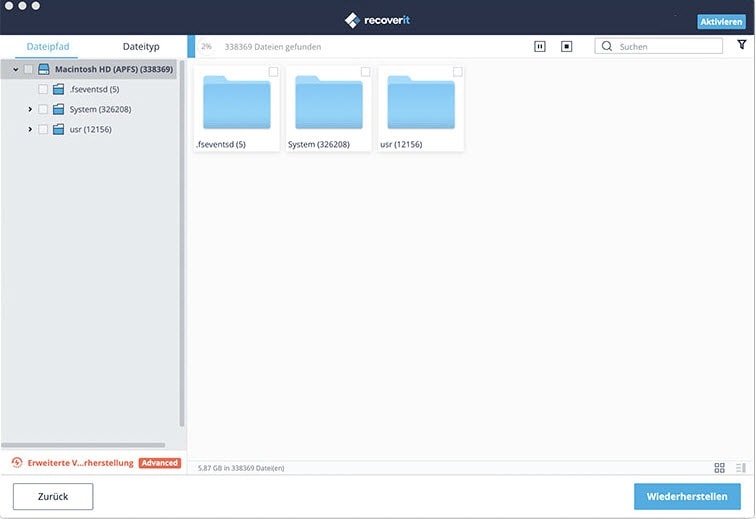
Hier noch einige Tipps, um den besten Nutzung aus Ihrem iSkysoft Datenwiederherstellungs-Erlebnis zu ziehen:
1. Nutzen Sie die Filter-Option um nach bestimmten Video-Dateien in der Vorschau zu suchen.
2. Sollte Ihre Datei nach dem Standard-Scan nicht erscheinen, wählen Sie den "Tiefenscan". Dies wird länger dauern, aber wird Ihre Datei sicherlich finden.
3. Falls der Scan zu lange dauert, können Sie ihn unterbrechen und zu einem späteren Zeitpunkt wiederaufnehmen.





